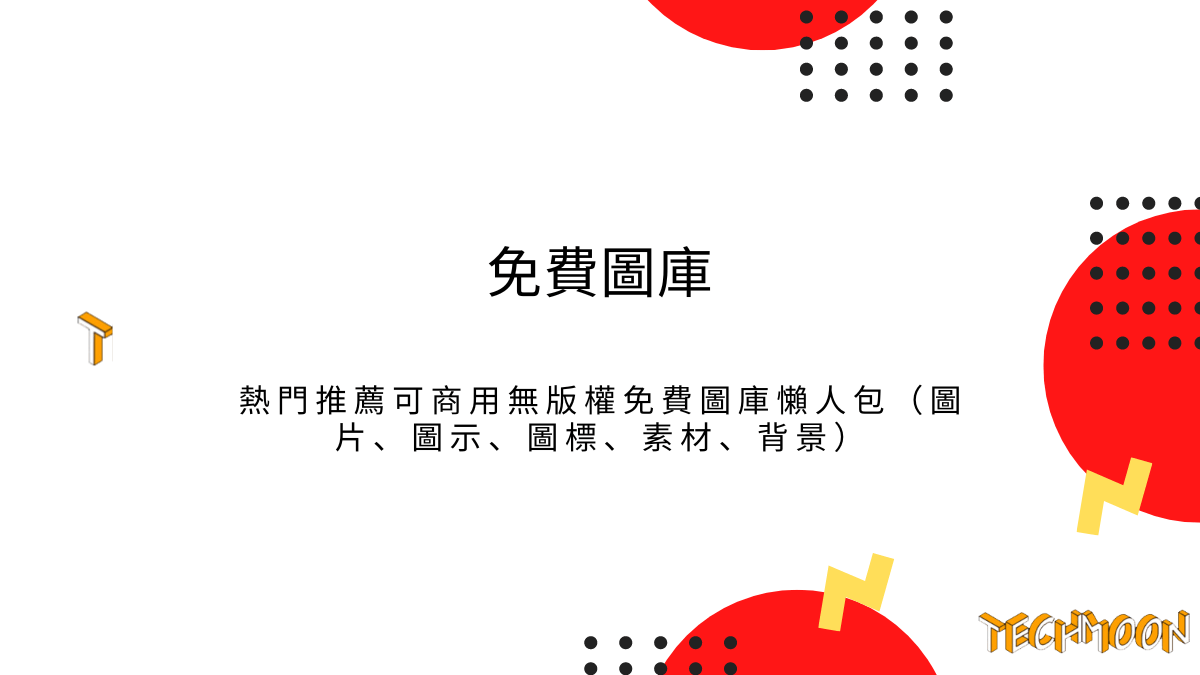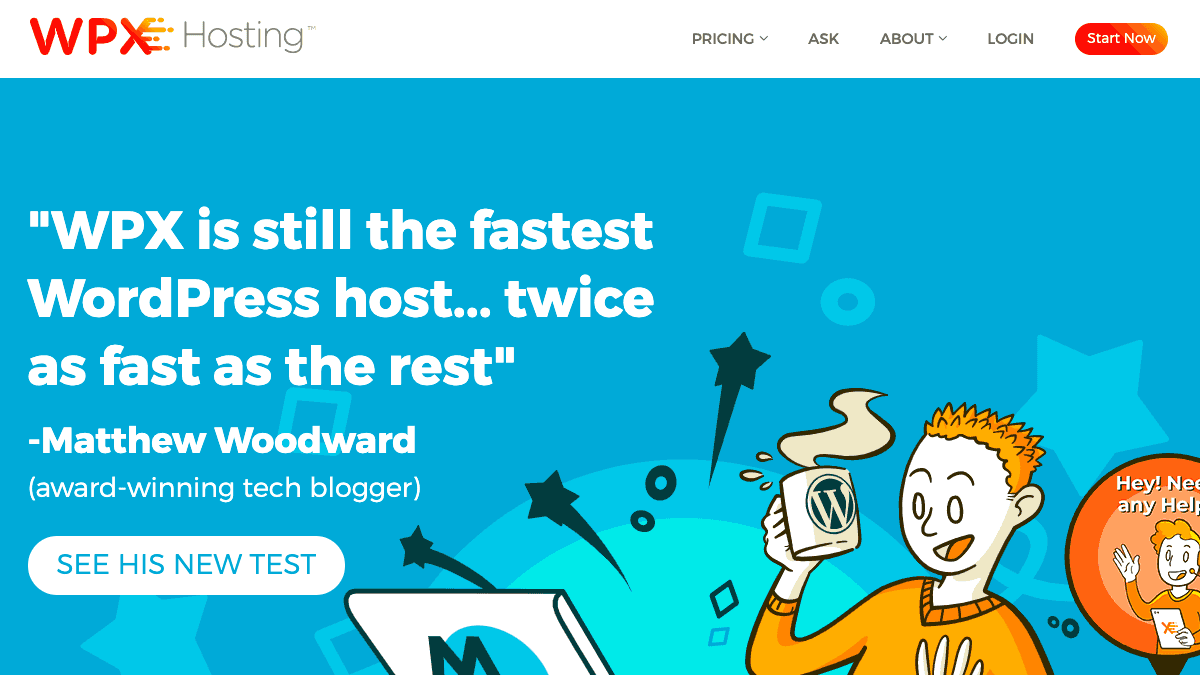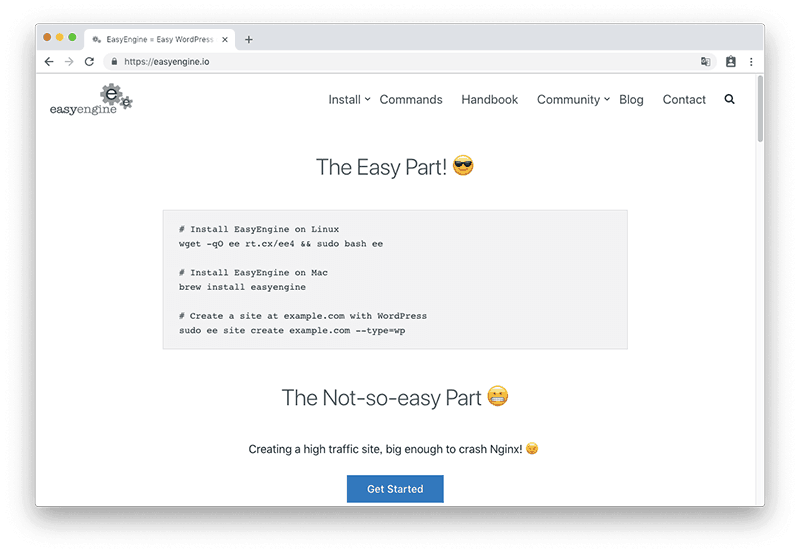今天,我們 TechMoon 科技月球幫大家整理出大量可商用免費圖片下載的資源網站,這些圖片資源網站所提供的圖片大多都是免費、可以商用,讓你可以輕鬆在這些網站當中取得正版的圖片,不用擔心會有版權問題。
(2023 年 8 月)Udemy 免費課程懶人包,所有付費 Udemy 課程通通限時免費購買
Udemy 線上課程 100% 免費折價券讓你不用花錢就能學習原價 $7600 的 Udemy 線上課程,100% Free Udemy Coupon 提供給想要線上學習的你!
不小心升級 WordPress 5.0?教你從 Gutenberg 編輯器換回 Classic Editor 傳統編輯器!
WordPress 此次迎來 5.0 的大更新,雖然前幾個版本已經有給予大家 Gutenberg Plugin 作為緩衝,但許多人仍然不習慣這次 WordPress 5.0 直接將傳統編輯器變更為預設是 Getenberg 編輯器。 不管你之前使用 Gutenberg 後喜不喜歡,這一天終於到來,現在只要你升級至 WordPress 5.0 核心版本,你的網站預設的編輯器就會自動變為 Gutenberg,如果你真的不喜歡,究竟要怎麼將 Gutenberg 預設編輯器變回以前的 Classic Editor 傳統編輯器呢? 官方仍然提供一個備用方案,透過安裝「Classic Editor」傳統編輯器外掛,你可以將預設的 Gutenberg 編輯器轉換成原來的傳統編輯器,安裝後就能自由切換使用。 安裝 Classic Editor 傳統編輯器 前往外掛,選擇安裝外掛,你應該可以直接在畫面當中看到「Classic Editor」。如果真的沒有,再從搜尋框內搜尋「Classic Editor」即可找到傳統編輯器。 安裝好之後就可以在已安裝外掛列表當中啟用它。 將預設編輯器從 Gutenberg 改為「Classic Editor」傳統編輯器 安裝並啟用「Classic Editor」傳統編輯器後,接著前往「設定」→「寫作」→「全站預設編輯器」,你可以看到現在預設就從區塊編輯器(Gutenberg)更改為傳統編輯器了。 大功告成拉!現在你可以繼續使用熟悉的傳統編輯器了! 雖然這個方式能夠繼續讓你使用傳統編輯器,但仍然建議你開始轉換使用 Gutenberg 與熟悉它,畢竟未來傳統編輯器將在 2021 年後就會停止維護。況且,Gutenberg 只要熟悉之後,你就會發現其實非常好用,對於 Medium 的愛好者,使用 Gutenberg 也會覺得非常容易上手。 記住,下次在你更新 WordPress 之前,不管如何一定要先備份! 你有沒有想知道其他 …
3 分鐘了解 WordPress.com 與 WordPress.org 之間的分別與差異
越來越多人知道與了解 WordPress 是建立網站的好選擇。但許多人在初學進入的時候,往往會將「WordPress.org」與「WordPress.com」兩者相互混淆。究竟 WordPress.com 與 WordPress.org 之間的分別是什麼?而這兩者之間又有什麼樣的差異?今天就帶你來一探究竟!
WPX Hosting 主機評價 – CP 值超高虛擬主機推薦,建立快速 WordPress 網站最佳的虛擬主機商
提供更快的主機正是 WPX Hosting 在今年所追求的目標,在今天的 WPX Hosting 評測當中,我們將重點放在 WPX Hosting 能夠為 WordPress 提供哪些速度上優化的服務。如果你正在打算開始建立你的 WordPress 網站,或是現有的主機供應商不好用或是想要升級更好的主機,那麼請務必看完今天我們帶來的 WPX Hosting 主機介紹,或許它能夠滿足你的條件,成為你下一個網站伺服器主機。
如何使用 EasyEngine v4 安裝 WordPress – 以 GCP 為例
今天主要是介紹如何使用 EasyEngine 在 GCP(Google Cloud Platform) 上安裝 WordPress,透過 EasyEngine 幫助你快速的在 VSP 或是本地主機上安裝 WordPress CMS 系統。